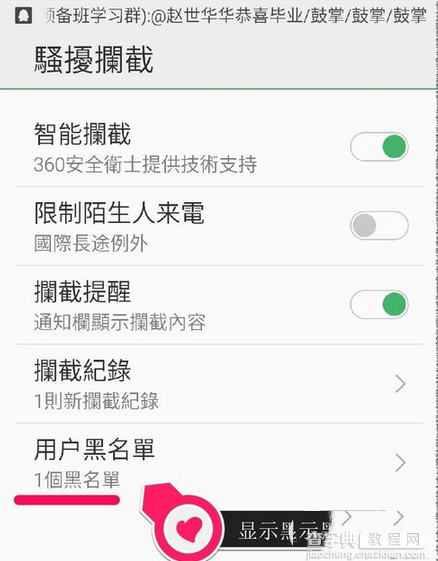魅蓝note2怎样设置来电黑名单 魅蓝note2来电黑名单教程
发布时间:2016-12-21 来源:查字典编辑
摘要:如果不想接某人的电话,但是对方又很不识趣地不停打过来,最好的解决办法就是把他拉进黑名单,那么魅蓝note2来电黑名单怎么设置呢?下文小编就教...
如果不想接某人的电话,但是对方又很不识趣地不停打过来,最好的解决办法就是把他拉进黑名单,那么魅蓝note2来电黑名单怎么设置呢?下文小编就教大家魅蓝note2来电黑名单的设置方法,一起去了解下吧。相关教程:魅蓝note怎么设置来电黑名单
进入电话界面
点3个小圆圈的标志
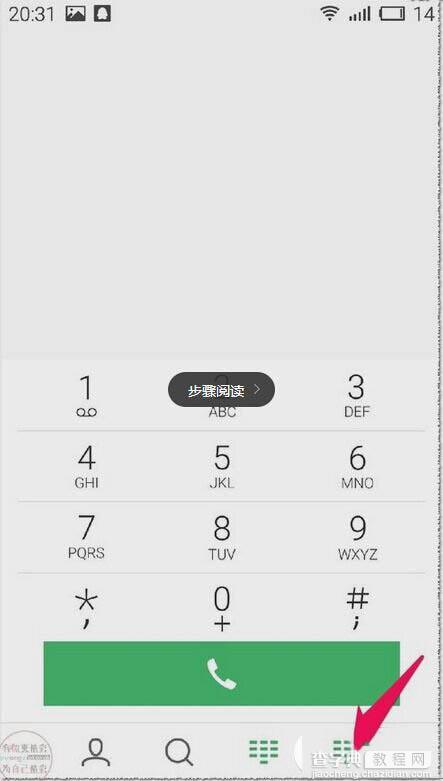
弹出对话框
选设定
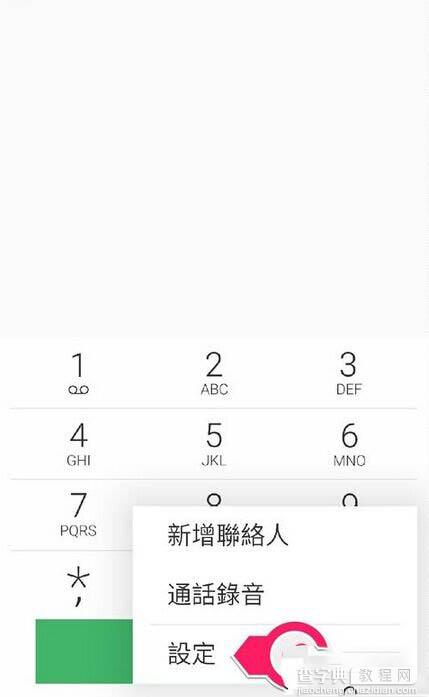
进入电话设定(设置)
选骚扰拦截
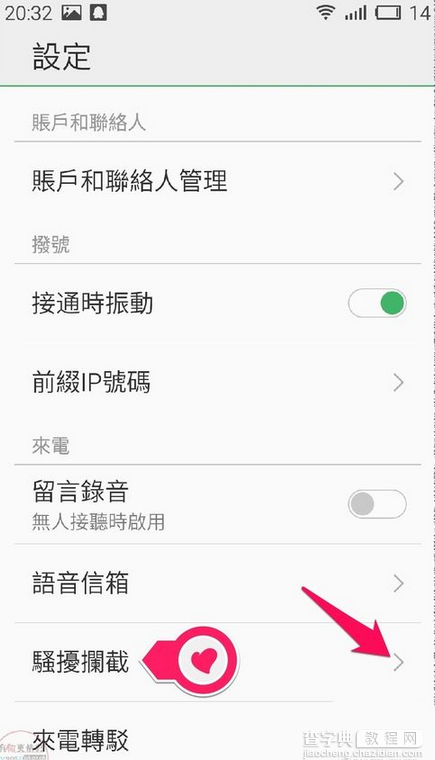
进入骚扰拦截
选用用户黑名单
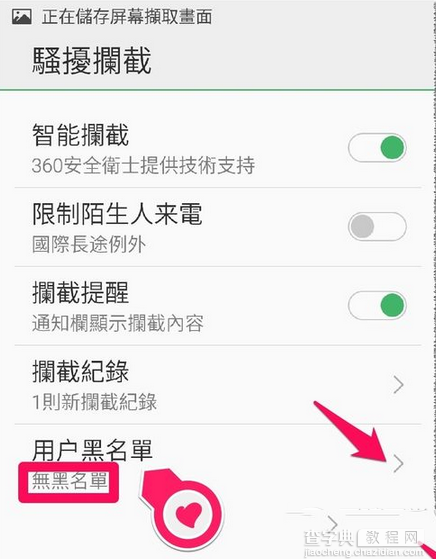
进入用户黑名单
选添加
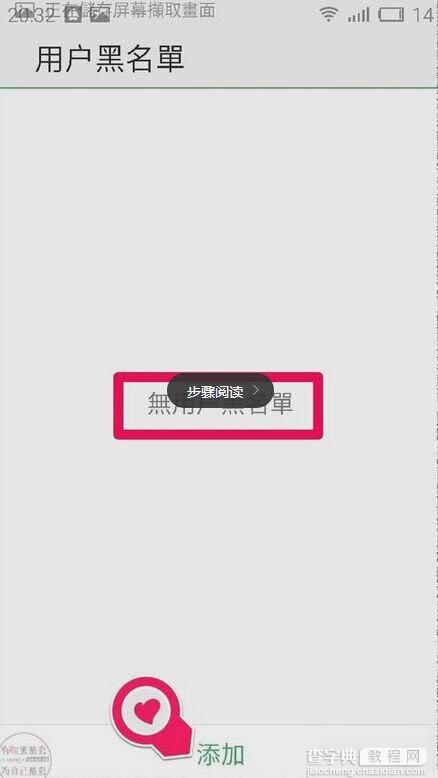
进入添加界面
下面三种添加方式
1.从联系人里添加
2.从通话记录里添加
3.从信息记录里添加
当然也可以输入号码添加
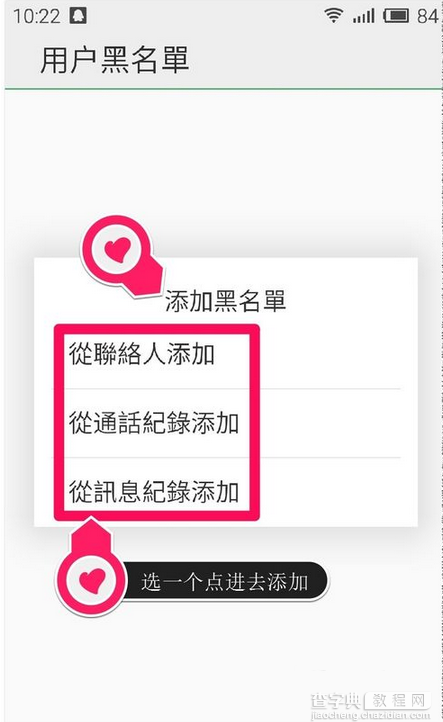
如:
1.从联系人里添加
弹出界面
选择一个或多个联系人或直接输入号码进行添加
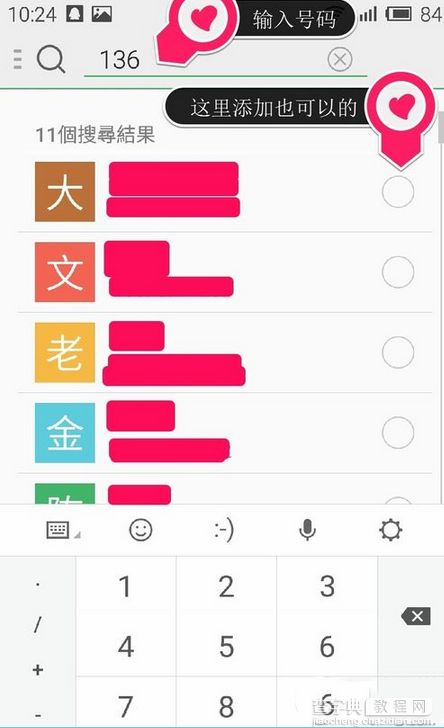
添加完成会出现黑名单的数量的
(把黑名单设置为真正骚扰到你的电话,让你不再被骚扰!!!)
那就添加成功了